
콘텐츠
macOS Sierra와 watchOS 3.0을 사용하면 Apple Watch를 사용하여 Mac을 잠금 해제 할 수 있습니다. Apple Watch를 설정하여 Mac을 잠금 해제하는 방법입니다. 이렇게하려면 Apple의 새로운 2 단계 인증을 사용해야합니다.
Mac을 macOS Sierra로 업데이트하고 Apple Watch를 사용하여 OS 3.0을 업데이트해야합니다. 둘 다 무료 업데이트입니다. macOS Sierra 업데이트는 많은 Mac에서 사용할 수 있지만 Apple Watch 기능으로 잠금 해제 기능을 사용하려면 2013 년 또는 그 이후 모델이 필요합니다.

Apple Watch를 사용하여 Mac 또는 MacBook의 잠금을 해제하는 방법.
watchOS 3.0 업데이트 및 잠금 해제 기능은 Apple Watch, Apple Watch 시리즈 1 및 Apple Watch 시리즈 2에서 작동합니다.
이 기능을 설정하면 랩톱을 열거 나 키보드를 탭하여 Mac을 깨우고 잠금을 해제 할 수 있습니다.
Apple Watch를 사용하여 Mac 잠금을 해제하는 방법
모든 업데이트가 설치되면이 새로운 기능을 사용할 수 있습니다. 잠금을 해제하려는 Mac마다이 작업을 수행해야합니다.
Apple Watch를 켜려면 Mac 기능을 사용하십시오.설정 -> 보안 및 개인 정보 -> Apple Watch에서 Mac을 잠금 해제하도록 허용.
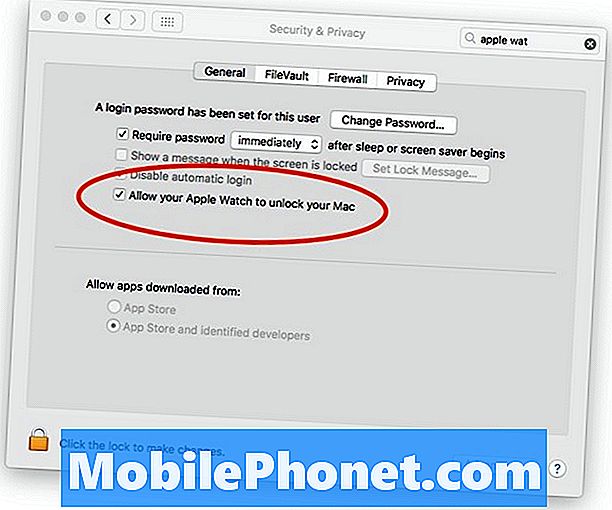
Apple Watch를 사용하여 Mac을 잠금 해제하는 옵션을 설정하는 방법.
Apple의 최신 두 가지 요소의 인증을 설정해야합니다. 그렇지 않으면이 화면에서 설정하라는 메시지가 나타납니다. 사용중인 2 단계 인증을 해제하고 설정해야 할 수 있습니다.
아래 동영상을 사용하여 설정 방법을 확인하세요. 신뢰할 수있는 여러 기기와 전화 번호가 있는지 확인하여 계정에 액세스하지 못하게해야합니다.
설정이 끝나면 돌아가서 Mac의 확인란을 선택하십시오. 다른 Mac에서도 동일한 보안 설정을 열고이 설정을 사용하려면 여기를 클릭하십시오.
Apple Watch가 작동하려면 잠금 해제해야합니다. 이제 MacBook에 덮개를 열면 자동으로 잠금이 해제됩니다. 바탕 화면에서 컴퓨터를 잠자기에서 깨우면 잠금이 해제됩니다.
잠금을 해제하면 시계에 알림이 전송됩니다. 알림이 약간 지연되는 경우가 있지만 Mac을 실제로 열 때 비밀번호를 입력하는 것보다 빠릅니다.
가끔 Mac을 잠금 해제 할 때 암호가 필요하므로 암호를 잊어 버리지 마십시오. 이 기능을 사용하려면 암호를 두 번 이상 입력해야합니다. iPhone에서 Touch ID를 사용하는 것과 유사합니다. 때로는 작업을 다시 시작하기 위해 암호를 입력해야 할 수도 있습니다.
새롭게 선보이는 MacOS Sierra의 새로운 기능














